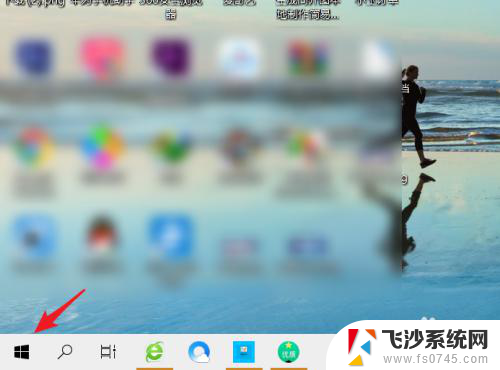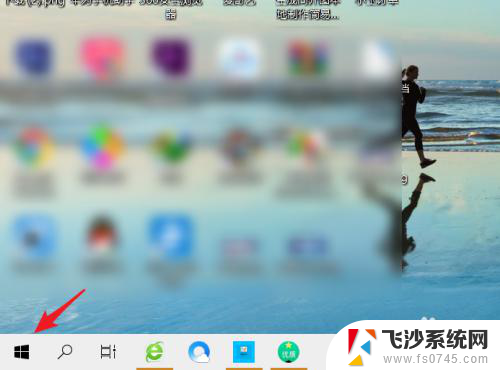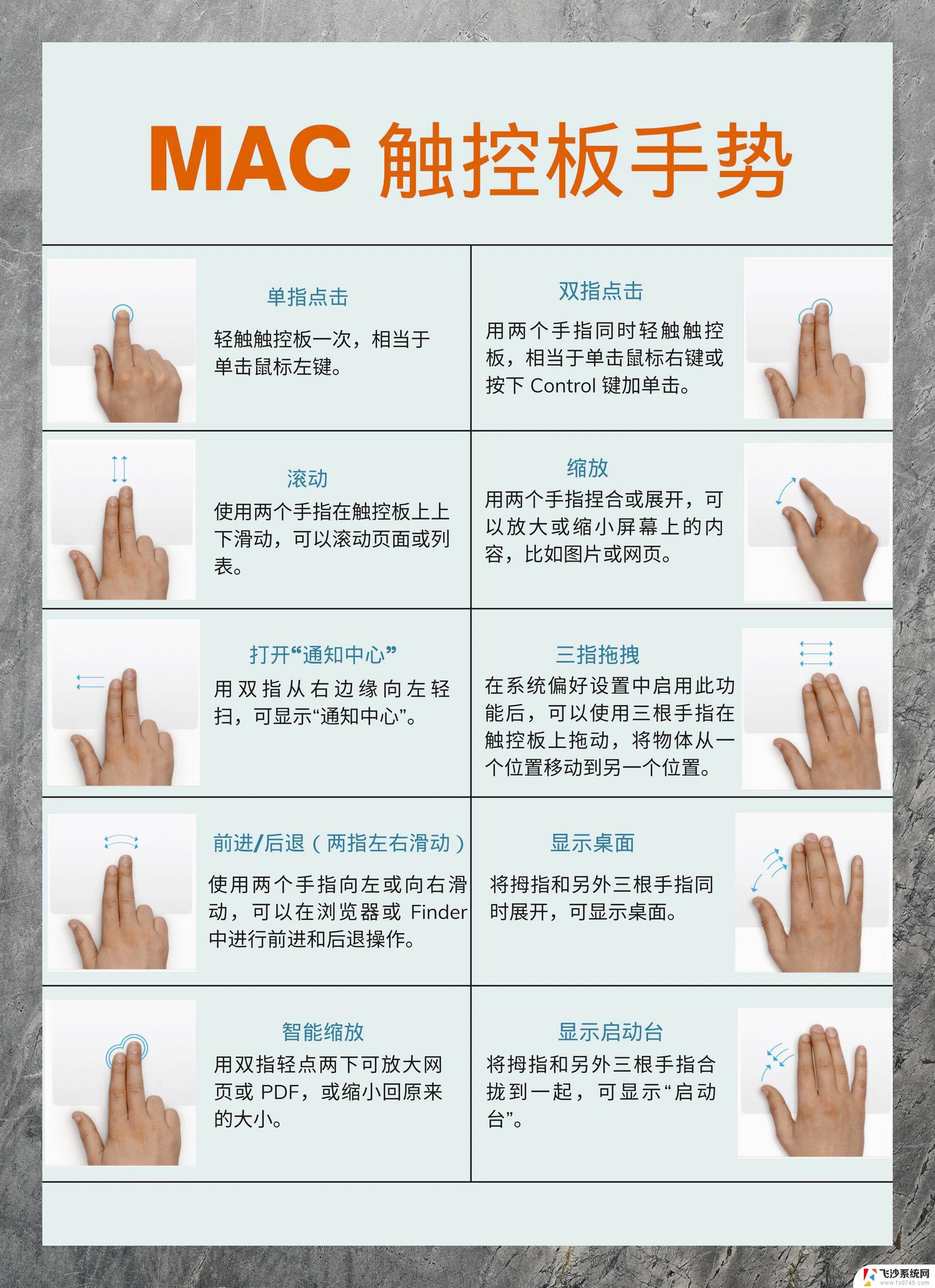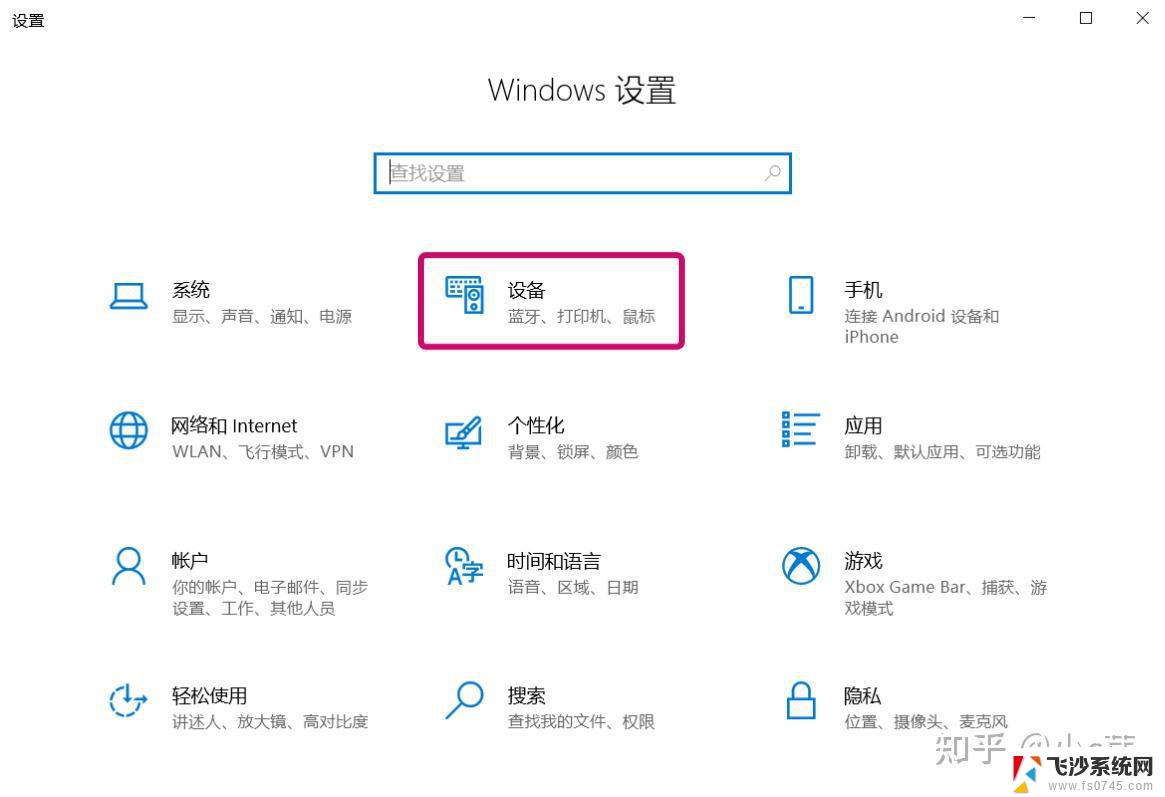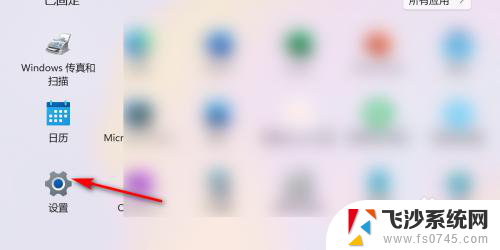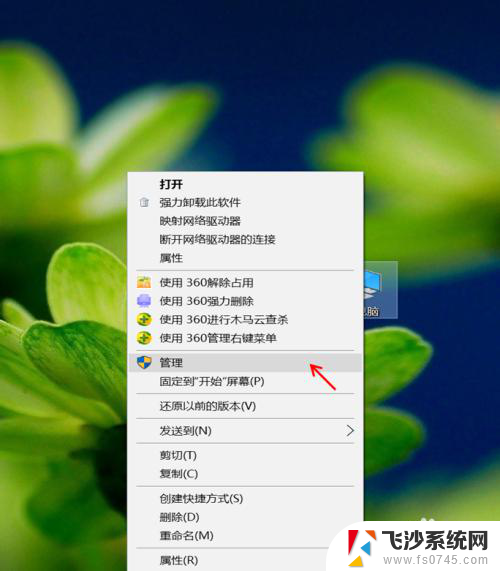戴尔触摸板怎么关闭? Dell笔记本触摸板关闭教程
更新时间:2023-11-17 10:10:58作者:xtang
戴尔触摸板怎么关闭,戴尔笔记本是一款功能强大的电脑品牌,其触摸板作为重要的输入设备,常常为用户带来便利,有时候我们可能需要关闭触摸板,例如在使用外接鼠标的情况下,或者触摸板出现故障需要进行修复。如何关闭戴尔笔记本的触摸板呢?下面将为您介绍一些简单的方法,帮助您快速解决这个问题。
具体方法:
1.打开戴尔笔记本进入系统后,点击左下方的win图标。
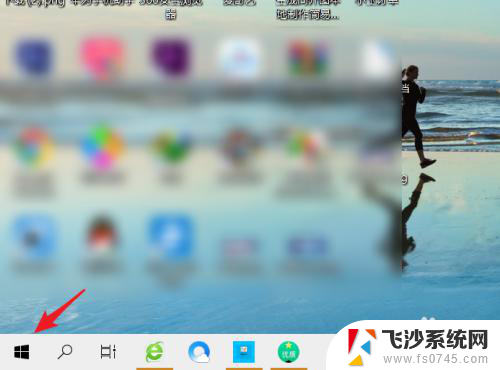
2.点击后,在上方的窗口中。选择设置的图标进入。
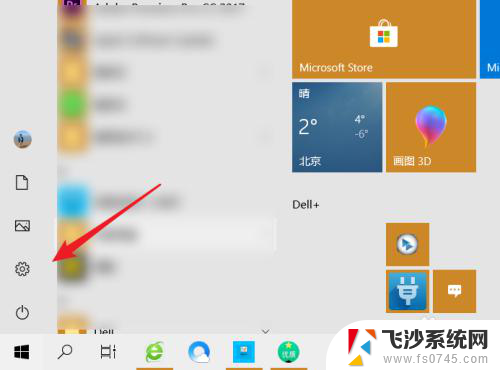
3.进入设置界面后,点击设备的选项。
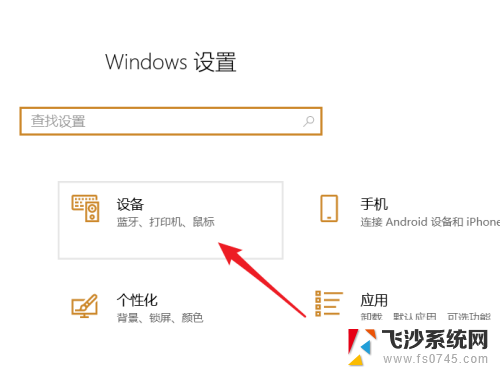
4.在设备界面,点击左侧的触摸板选项。
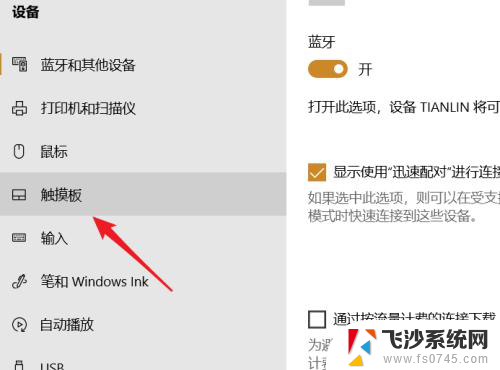
5.点击后,将触摸板后方的开关关闭。
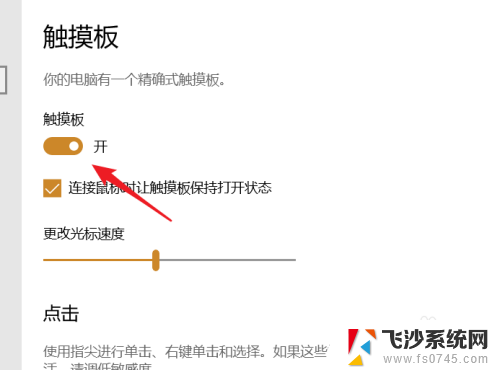
6.关闭后,就无法使用戴尔笔记本触摸板的功能。
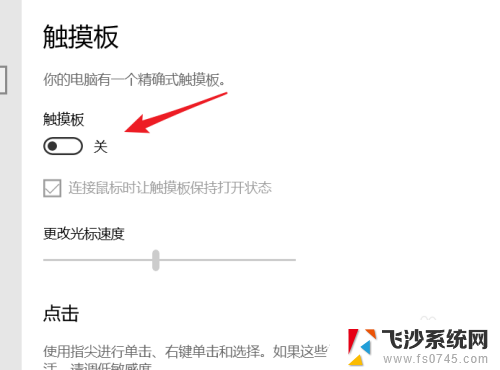
以上是有关如何关闭戴尔触摸板的全部内容,如果您遇到相同的问题,可以按照小编提供的方法解决。